Kako postaviti upit u bazu podataka MS Access 2019

Naučite kako postaviti upite u Access bazi podataka uz jednostavne korake i savjete za učinkovito filtriranje i sortiranje podataka.
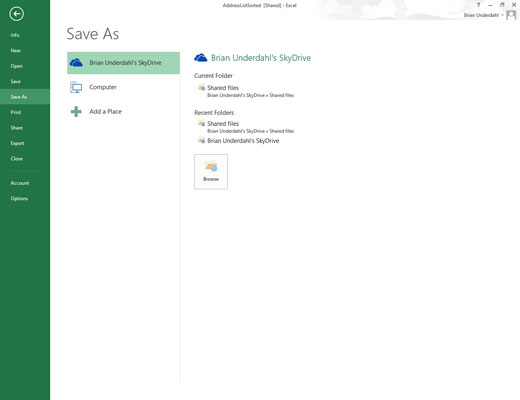
Odaberite Datoteka→Spremi kao ili pritisnite Alt+FA da otvorite zaslon Spremi kao u prikazu Backstage.
Ovdje odabirete mjesto na koje ćete spremiti HTML datoteku.
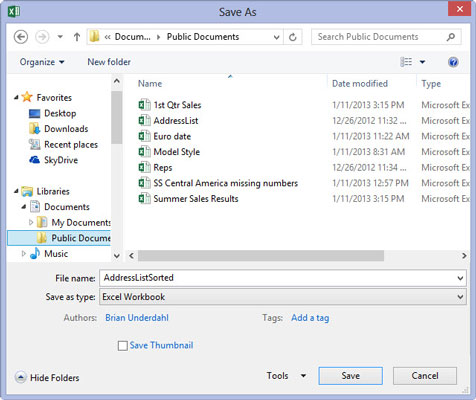
Odaberite pogon i mapu u koju želite spremiti web verziju radne knjige.
Excel otvara dijaloški okvir Spremi kao s pogonom i mapom koje ste upravo odredili otvorenim i odabranim.
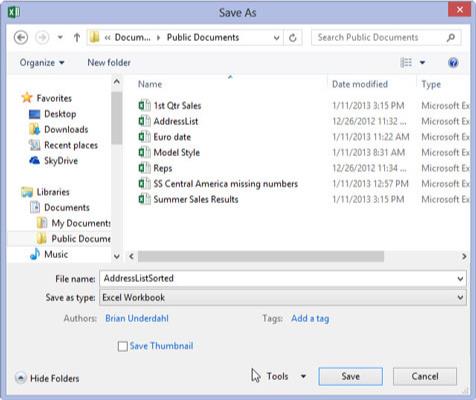
Odaberite web-stranicu s jednom datotekom ili web-stranicu s padajućeg izbornika Spremi kao vrstu.
Odaberite Web-stranica s jednom datotekom kao vrstu datoteke kada vaša radna knjiga ima samo jedan radni list ili želite da se podaci na svim radnim listovima pojavljuju na jednoj stranici. Odaberite Web-stranica kada želite da se svaki radni list u radnoj knjizi pojavljuje na uzastopnim web-stranicama.
Kada odaberete bilo koju opciju web-stranice, Excel proširuje dijaloški okvir Spremi kao kako bi uključio gumbe opcije Cijela radna knjiga (odabrano prema zadanim postavkama) i Izbor: list zajedno s tekstnim okvirom Naslov stranice i naredbenim gumbom Promjena naslova.
Zatim morate svojoj web stranici dati novi naziv datoteke u tekstualni okvir Naziv datoteke. Imajte na umu da Excel automatski dodaje ekstenziju naziva datoteke .htm (za stranicu za označavanje hiperteksta) bilo kojem nazivu datoteke koji ovdje unesete. Prilikom odabira naziva datoteke, imajte na umu da su neki datotečni poslužitelji (posebno oni koji pokreću neki oblik UNIX-a) osjetljivi na velika i mala slova u nazivu.
Odaberite web-stranicu s jednom datotekom ili web-stranicu s padajućeg izbornika Spremi kao vrstu.
Odaberite Web-stranica s jednom datotekom kao vrstu datoteke kada vaša radna knjiga ima samo jedan radni list ili želite da se podaci na svim radnim listovima pojavljuju na jednoj stranici. Odaberite Web-stranica kada želite da se svaki radni list u radnoj knjizi pojavljuje na uzastopnim web-stranicama.
Kada odaberete bilo koju opciju web-stranice, Excel proširuje dijaloški okvir Spremi kao kako bi uključio gumbe opcije Cijela radna knjiga (odabrano prema zadanim postavkama) i Izbor: list zajedno s tekstnim okvirom Naslov stranice i naredbenim gumbom Promjena naslova.
Zatim morate svojoj web stranici dati novi naziv datoteke u tekstualni okvir Naziv datoteke. Imajte na umu da Excel automatski dodaje ekstenziju naziva datoteke .htm (za stranicu za označavanje hiperteksta) bilo kojem nazivu datoteke koji ovdje unesete. Prilikom odabira naziva datoteke, imajte na umu da su neki datotečni poslužitelji (posebno oni koji pokreću neki oblik UNIX-a) osjetljivi na velika i mala slova u nazivu.
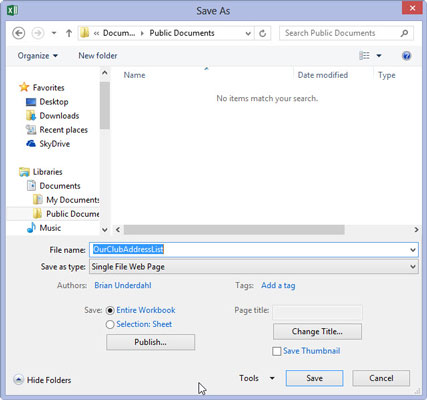
Unesite naziv datoteke za novu HTML datoteku u tekstualni okvir File Name.
Prema zadanim postavkama, Excel odabire gumb opcije Cijela radna knjiga, što znači da će svi radni listovi u radnoj knjizi koji sadrže podatke biti uključeni u novu HTML datoteku. Da biste spremili samo podatke o trenutnom radnom listu u HTML datoteci, trebate poduzeti korak 5.
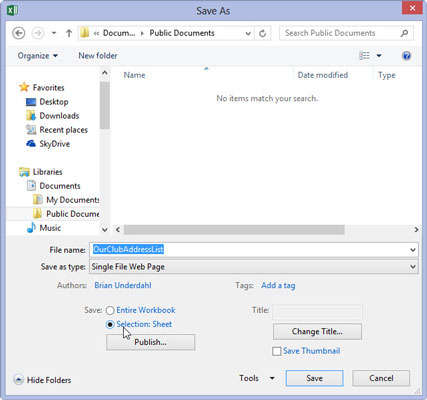
(Izborno) Ako želite da se samo trenutni radni list spremi u novu HTML datoteku, odaberite gumb opcije Odabir: List.
Ako želite, možete naložiti Excelu da doda naslov stranice vašoj novoj HTML datoteci tako što ćete poduzeti korak 6. Stranica se pojavljuje u sredini na vrhu stranice točno iznad podataka vašeg radnog lista.
Nemojte brkati naslov stranice sa zaglavljem web-stranice koje se pojavljuje na naslovnoj traci web-preglednika — jedini način da postavite zaglavlje web-stranice je da uredite ovu HTML oznaku nakon što je HTML datoteka stvorena.
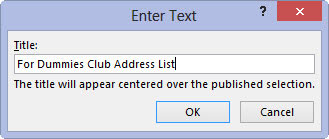
(Izborno) Ako želite dodati naslov stranice svojoj HTML datoteci, kliknite gumb Promjena naslova, a zatim upišite tekst u tekstni okvir Naslov stranice u dijaloškom okviru Postavi naslov stranice prije nego što kliknete U redu.
Sada ste spremni za spremanje proračunske tablice kao HTML datoteke klikom na gumb Spremi. Ako želite vidjeti kako ova datoteka izgleda u vašem web pregledniku odmah nakon spremanja, kliknite gumb Objavi da biste otvorili dijaloški okvir Objavi kao web-stranicu i spremite datoteku odatle nakon što odaberete potvrdni okvir Otvori objavljenu web stranicu u pregledniku.
A ako želite da Excel automatski sprema HTML verziju radnog lista svaki put kada spremate radnu knjigu, također označite potvrdni okvir Automatsko ponovno objavljivanje svaki put kada se ova radna knjiga spremi.
(Izborno) Ako želite dodati naslov stranice svojoj HTML datoteci, kliknite gumb Promjena naslova, a zatim upišite tekst u tekstni okvir Naslov stranice u dijaloškom okviru Postavi naslov stranice prije nego što kliknete U redu.
Sada ste spremni za spremanje proračunske tablice kao HTML datoteke klikom na gumb Spremi. Ako želite vidjeti kako ova datoteka izgleda u vašem web pregledniku odmah nakon spremanja, kliknite gumb Objavi da biste otvorili dijaloški okvir Objavi kao web-stranicu i spremite datoteku odatle nakon što odaberete potvrdni okvir Otvori objavljenu web stranicu u pregledniku.
A ako želite da Excel automatski sprema HTML verziju radnog lista svaki put kada spremate radnu knjigu, također označite potvrdni okvir Automatsko ponovno objavljivanje svaki put kada se ova radna knjiga spremi.
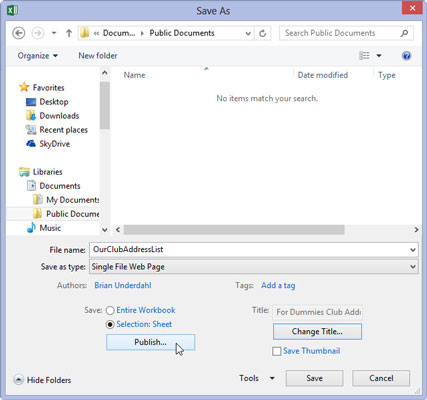
Kliknite gumb Spremi za spremanje datoteke bez otvaranja u svom web pregledniku. U suprotnom, kliknite gumb Objavi kako biste mogli vidjeti web stranicu u svom pregledniku odmah nakon spremanja.
Ako kliknete gumb Spremi, Excel zatvara dijaloški okvir Spremi kao, sprema datoteku na disk i vraća se u Excel prozor (koji sada sadrži HTML verziju vaše radne knjige ili radnog lista umjesto izvorne .xls datoteke).
Ako kliknete gumb Objavi da biste vidjeli novu HTML datoteku u svom pregledniku, Excel otvara dijaloški okvir Objavi kao web-stranicu u kojem prije nego kliknete gumb Objavi, označite potvrdni okvir Otvori objavljenu web-stranicu u pregledniku.
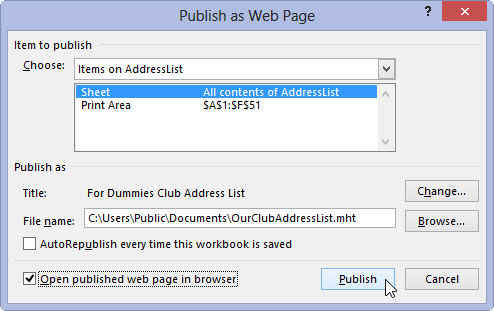
Označite potvrdni okvir Otvori objavljenu web stranicu u pregledniku, a zatim kliknite gumb Objavi.
Kada kliknete gumb Objavi, Excel zatvara dijaloški okvir Objavi kao web stranicu, sprema proračunsku tablicu kao HTML datoteku, a zatim odmah pokreće vaš zadani program za pregledavanje weba dok istovremeno otvara novu HTML datoteku u pregledniku.
Nakon što završite s pregledavanjem nove HTML datoteke u svom web-pregledniku, kliknite gumb Zatvori prozora programa da biste zatvorili preglednik i HTML datoteku i vratili se u Excel i izvorni radni list.
Naučite kako postaviti upite u Access bazi podataka uz jednostavne korake i savjete za učinkovito filtriranje i sortiranje podataka.
Tabulatori su oznake položaja u odlomku programa Word 2013 koje određuju kamo će se točka umetanja pomaknuti kada pritisnete tipku Tab. Otkrijte kako prilagoditi tabulatore i optimizirati svoj rad u Wordu.
Word 2010 nudi mnoge načine označavanja i poništavanja odabira teksta. Otkrijte kako koristiti tipkovnicu i miš za odabir blokova. Učinite svoj rad učinkovitijim!
Naučite kako pravilno postaviti uvlaku za odlomak u Wordu 2013 kako biste poboljšali izgled svog dokumenta.
Naučite kako jednostavno otvoriti i zatvoriti svoje Microsoft PowerPoint 2019 prezentacije s našim detaljnim vodičem. Pronađite korisne savjete i trikove!
Saznajte kako crtati jednostavne objekte u PowerPoint 2013 uz ove korisne upute. Uključuje crtanje linija, pravokutnika, krugova i više.
U ovom vodiču vam pokazujemo kako koristiti alat za filtriranje u programu Access 2016 kako biste lako prikazali zapise koji dijele zajedničke vrijednosti. Saznajte više o filtriranju podataka.
Saznajte kako koristiti Excelove funkcije zaokruživanja za prikaz čistih, okruglih brojeva, što može poboljšati čitljivost vaših izvješća.
Zaglavlje ili podnožje koje postavite isto je za svaku stranicu u vašem Word 2013 dokumentu. Otkrijte kako koristiti različita zaglavlja za parne i neparne stranice.
Poboljšajte čitljivost svojih Excel izvješća koristeći prilagođeno oblikovanje brojeva. U ovom članku naučite kako se to radi i koja su najbolja rješenja.








